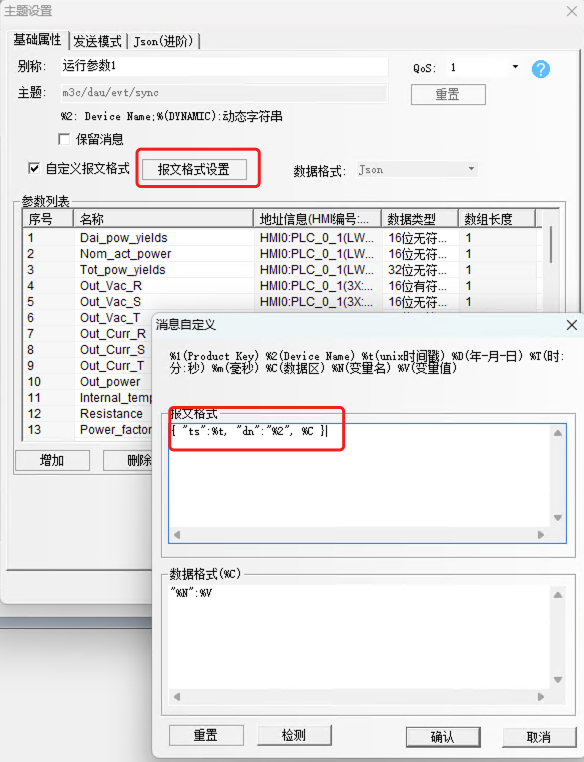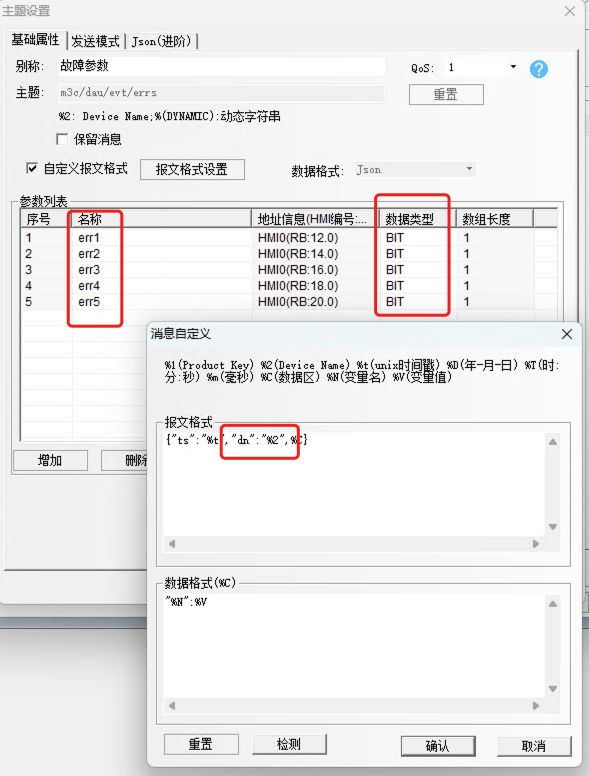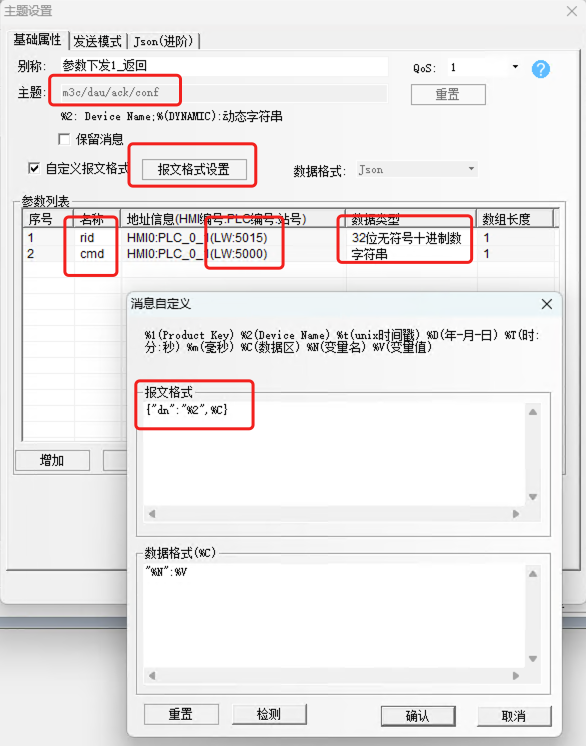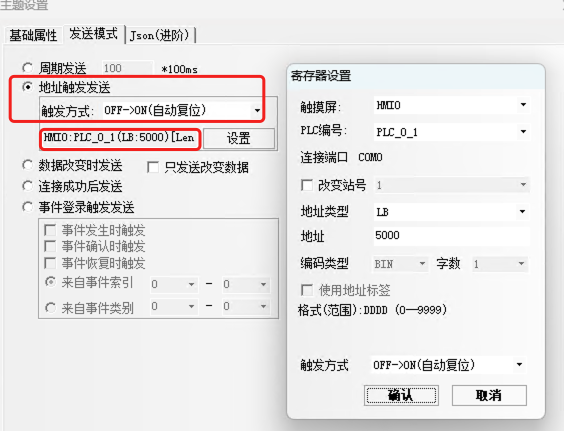使用Dtools的MIOT插件对接
使用步科 Kinco DTools 软件中 MIOT 功能连接 M-IoT 平台
前提条件
- 用户至少具备一台步科
FUTURE/GREEN/MASS系列的触摸屏硬件,且触摸屏具有连接互联网的条件(以太网 / WiFi / 4G 网络均可)。本案例中选择的触摸屏型号为 M2100E; - 用户电脑已安装
Kinco DTools V4.2及以上版本的组态软件,并能正常使用; - 用户已拥有
Kinco M-IoT平台管理权限的账号。

配置流程图
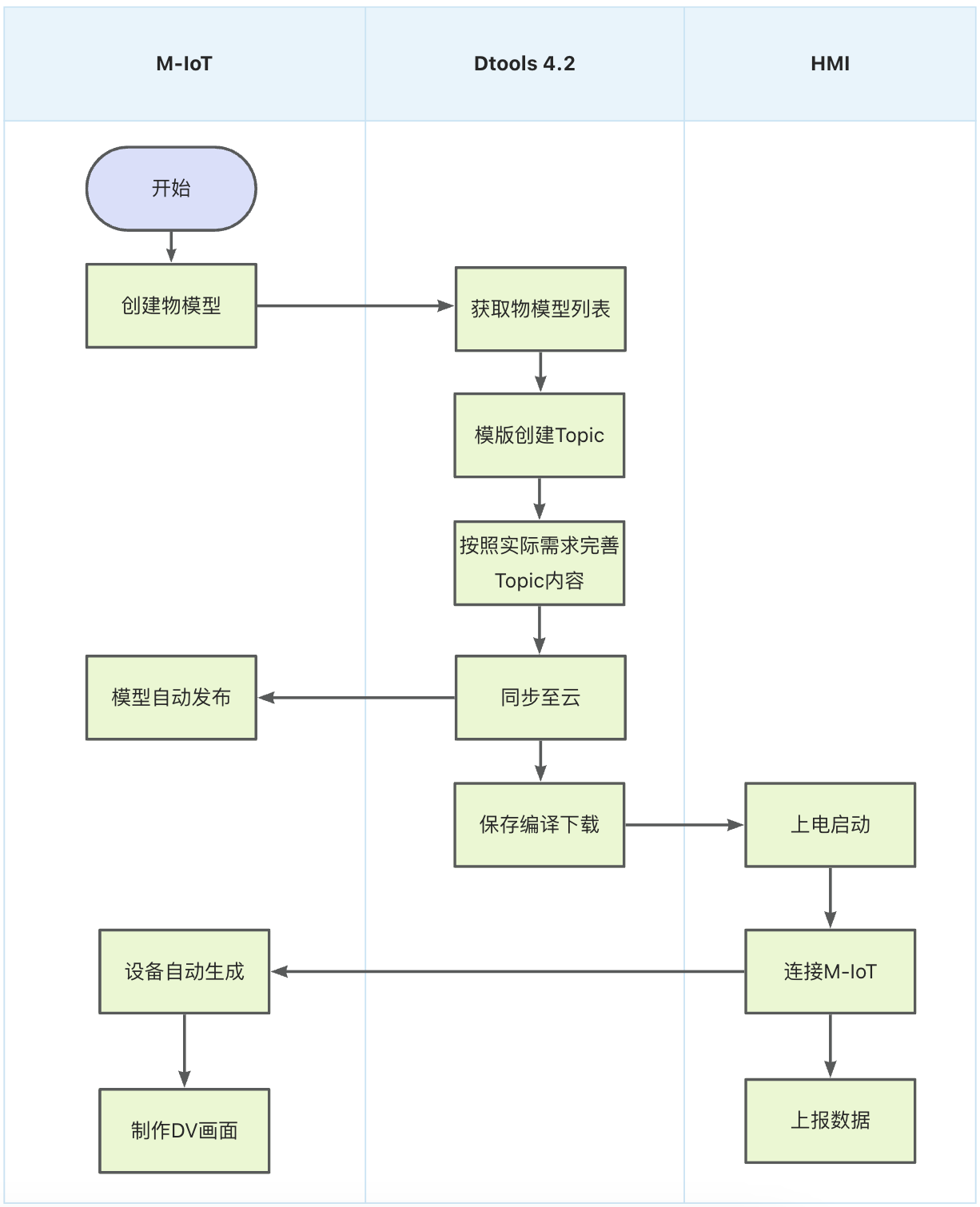
操作步骤
1. 创建物模型
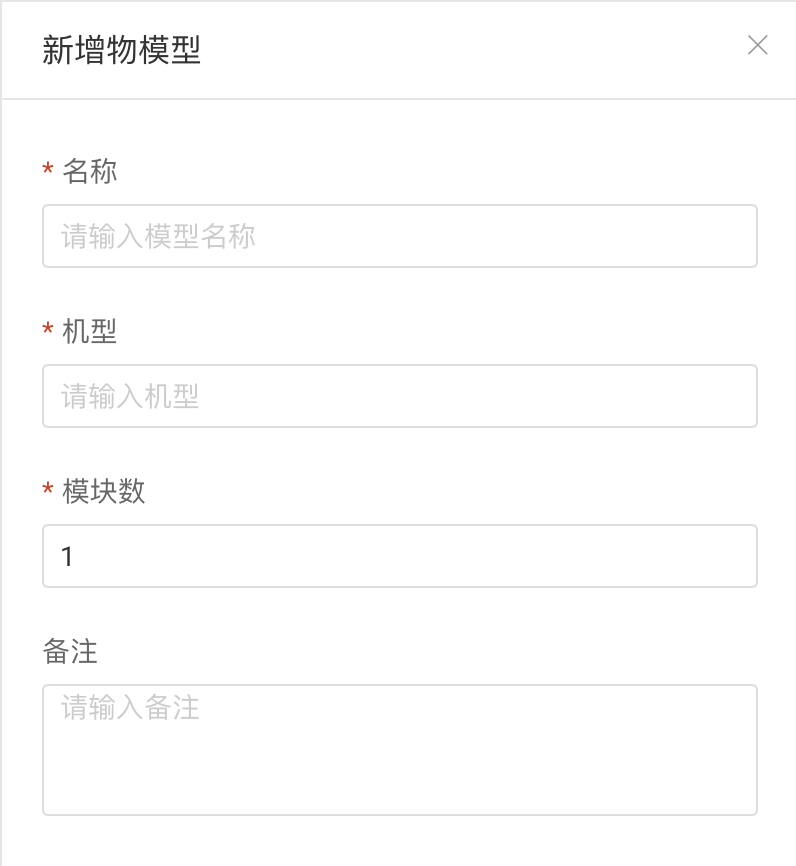
- 名称、机型:指的是设备相关信息
- 模块数:这里是指一台设备的采集终端数量。一般是
1,如果是大型设备,多个采集终端上报同一设备数据,那么这里就是采集终端个数
2. Dtools 打开MIOT模块
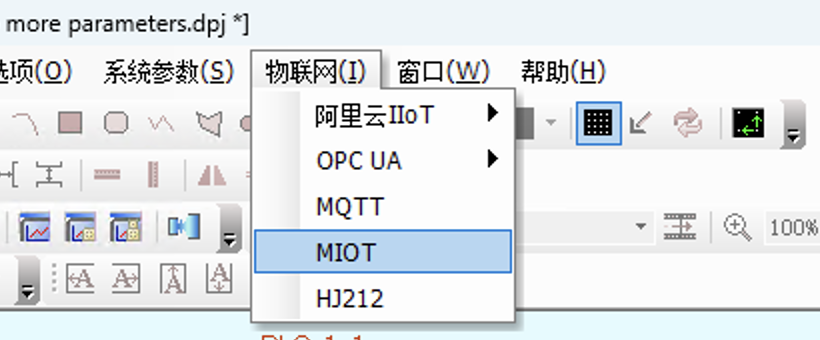
Dtools 4.2版本以后,在
物联网中,增加了MIOT的对接支持
3. 基础设置
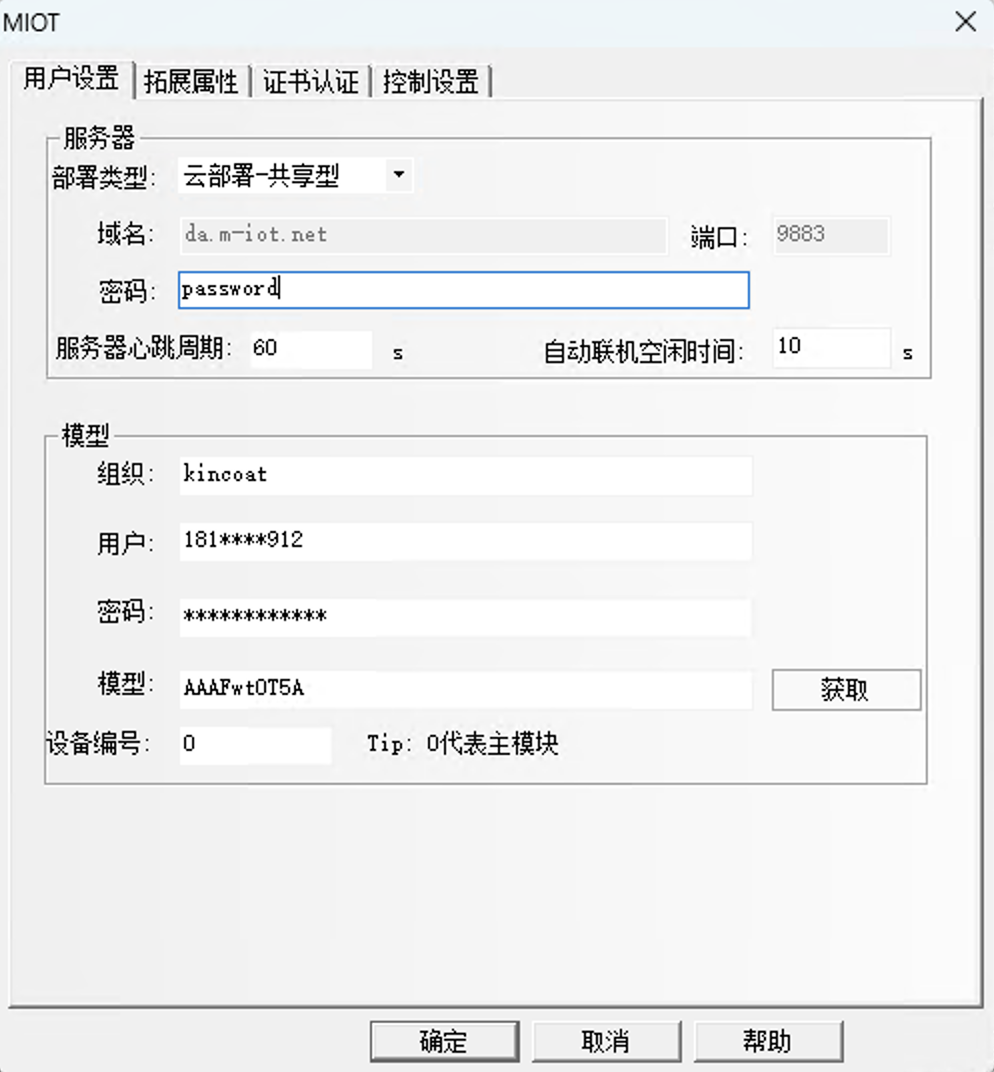
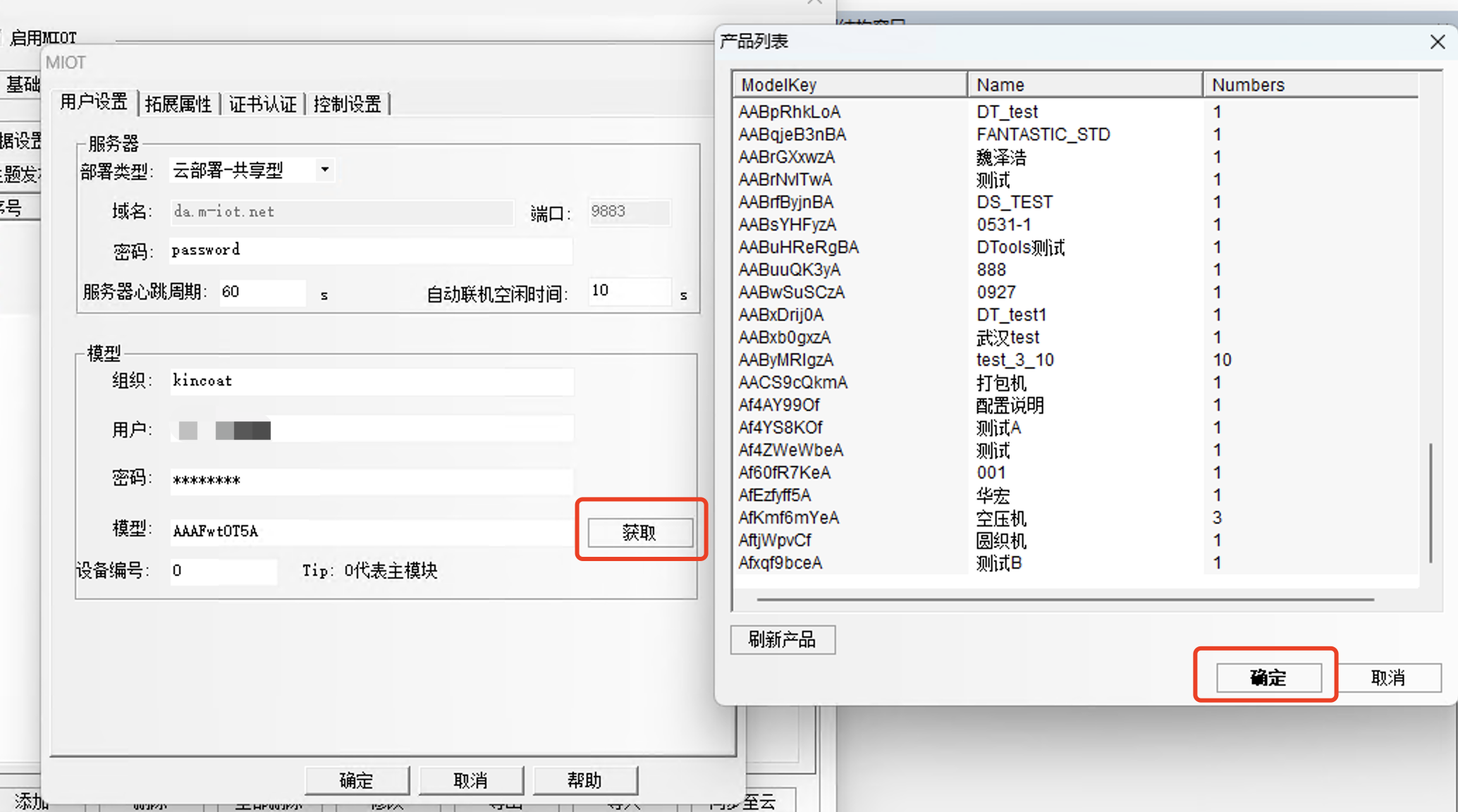
- 服务器
- 部署类型:
云部署-共享型 - 域名、端口:
默认,不需要改动 - 密码:
MQTT的连接密码(见下方图例) - 心跳周期、联机空闲时间:
默认,不需要改动
- 部署类型:
- 模型
- 组织:
组织编码(见下方图例) - 用户名:
登录M-IoT平台的用户名(一般为手机号) - 密码:
登录M-IoT平台的密码 - 模型:
选择自己创建的模型- 输入正确的
组织编码、用户名和密码,点击获取按钮,会弹出物模型列表 - 选择正确的物模型
- 输入正确的
- 设备编号:
0(只有创建物模型时,模块数大于1的场合,需要按照实际采集模块号设置)
- 组织:

- 证书认证:默认和图例一致
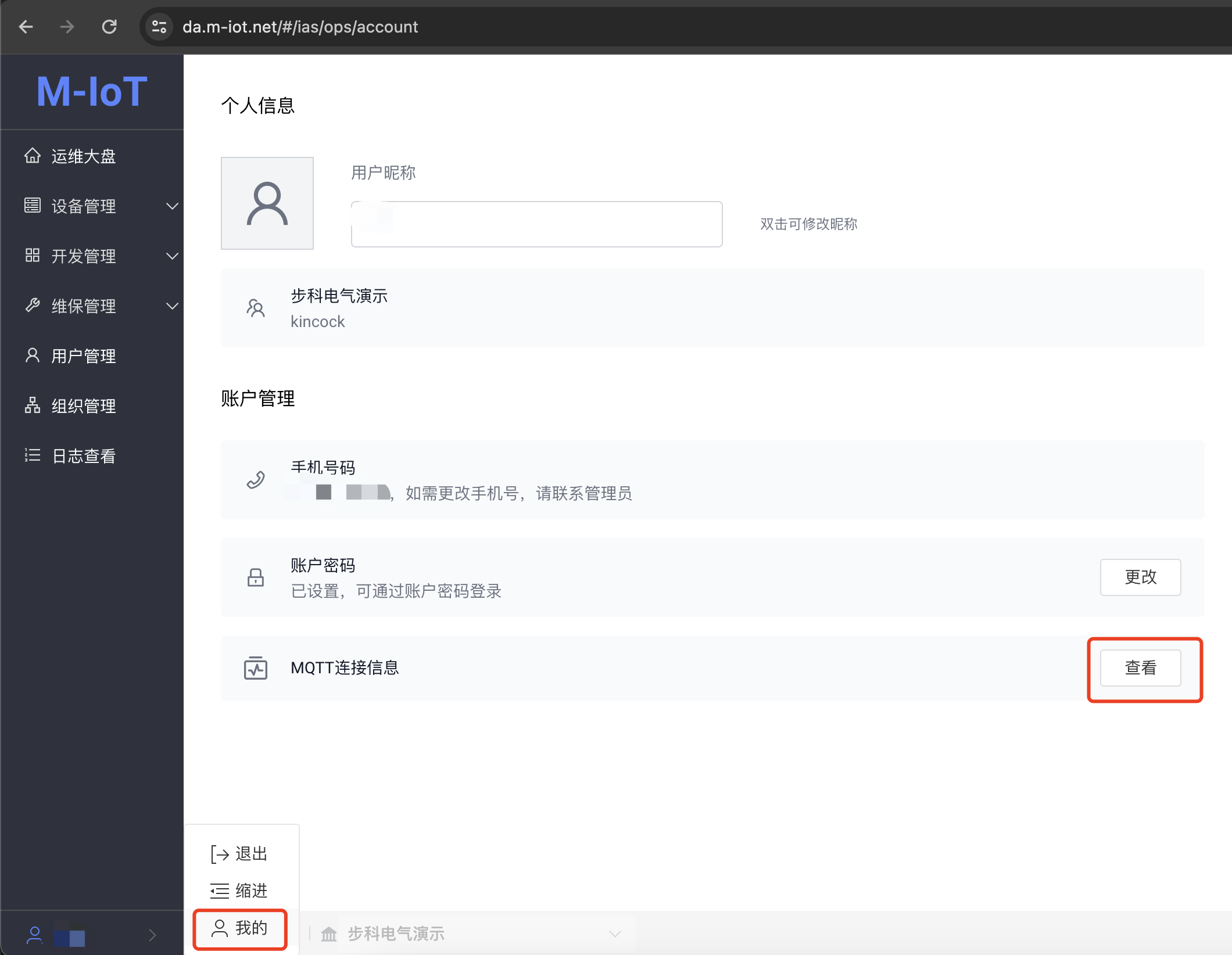

- 个人设置:左下角
姓名点击后,出现菜单我的- 打开
MQTT连接信息- 密码:
MQTT的连接密码 - 组织:
组织编码
- 密码:
- 打开
4. 创建模版

点击
创建模版,在主题发布中,自动生成5个Topic,在主题订阅中,自动生成1个Topic。
5. 主题发布配置
5.1 主题:m3c/dau/evt/boot
- 设备准备就绪(连接MQTT成功)
- 设备注册到平台 + 设备上线通知
- 参数(固定参数)
dn:%2(%2指HMI的SN号)mk:物模型编号(miot基础设置中选择的模型号)un:模块号,一般情况为0mach_no:设备编号( 实际设备的编号,不为空的情况下,平台会自动生成设备!! )
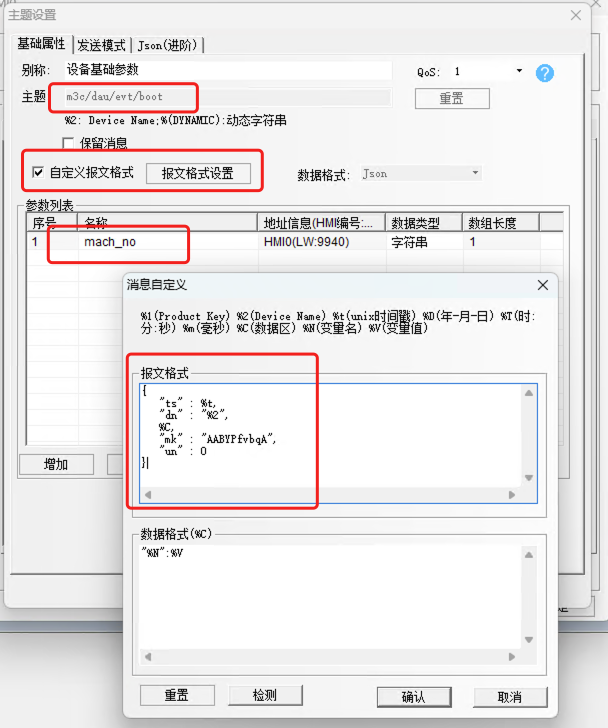

注意:由于报文中使用了
%C,那么在参数列表中,一定需要有内容。否则在运行中,上报数据会出现格式错误,而导致出错。
5.2 主题:m3c/dau/evt/mach
- 环境参数数据提交
- 数据变化敏感的设置为环境参数
- 需要下发指令的设置为环境参数
- 数据改变时发送(仅仅发送改变的数据)
- 参数
dn:%2(%2指HMI的SN号)mach_sts:固定参数,必须存在。表示设备运行状态- 参数列表内容
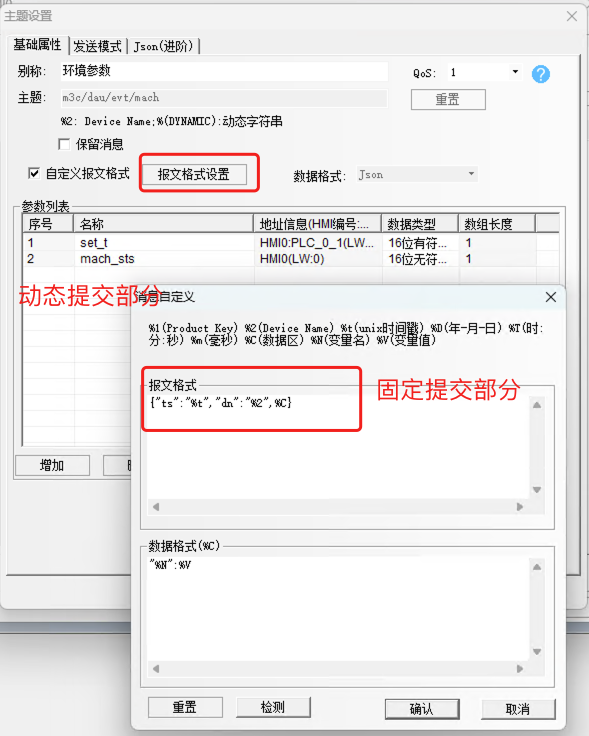
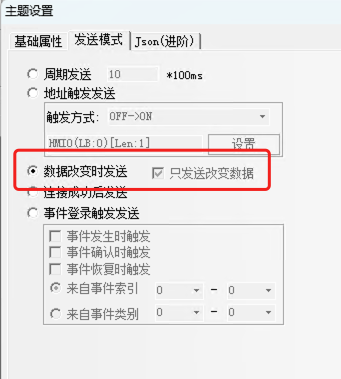
set_t和mach_sts为改变时发送的环境参数,其中参数改变时,只会提交改变的参数
5.3 主题:m3c/dau/evt/sync
- 运行参数数据提交
- 设备运行时的监控数据
- 对于提交时效不敏感的数据(产量、运行时间等等)
- 周期发送
- 建议 6000 * 100ms = 10分钟
- 数据全部发送(
只发送改变数据不要勾选)
- 参数
dn:%2(%2指HMI的SN号)- 参数列表内容
5.4 主题:m3c/dau/evt/errs
- 发生故障,设备报警
- 数据改变时发送(仅仅发送改变的数据)
- 参数
dn:%2(%2指HMI的SN号)- 参数列表
- 参数名称规则
err + 1开始的数字 - 位数据
- 描述中写入错误的含义
- 0 表示正常
- 1 表示故障
- 参数名称规则
5.5 主题:m3c/dau/ack/conf
- 下发参数的确认返回消息(返回告诉平台,消息已经接收成功)
- 地址触发发送
- OFF -> ON(自动复位)
- 数据从
0变1时触发数据发送,发送后数据重新变为0
- 数据从
- 地址位:在主题订阅中,用来存储
req的地址位
- OFF -> ON(自动复位)
- 参数(固定3个)
dn:%2(%2指HMI的SN号)rid:主题订阅中接收的同名参数(平台下发的内容返回给平台)- 名称相同
- 地址位相同
- 数据类型相同
cmd:主题订阅中接收的同名参数(平台下发的内容返回给平台)- 名称相同
- 地址位相同
- 数据类型相同
6. 主题订阅配置
6.1 订阅主题:m3c/das/cmd/conf/dau:%2
- 订阅消息内容,明确接收数据的格式
- 订阅数据,数据下发的发起在平台
- 接收参数(3固定参数 + N个环境参数)
rid: 下发任务的编号(需要在ack中原值返回)- ack返回中使用
cmd: 下发任务的类型(需要在ack中原值返回)- ack返回中使用
req: 固定值1- 存储类型是
bit,默认为0 - 平台下发固定为
1,内容覆盖后,OFF -> ON(0 -> 1), 触发ack的提交,数据提交后,复位回0 - 作为ack的触发条件
- 存储类型是
- 环境参数: 同名参数单个内容写入覆盖,平台未下发的环境参数,内容不会写入覆盖
7. 同步至云
- 点击
同步至云按钮后,选择同步至MIOT,相应的物模型数据会直接同步到云端
- 同步至云错误分析
- 物模型不存在设备
- 检查项目(通用��)
- mach_sts必须存在于
模块0的环境参数中 - 参数不允许
__diff结尾 - 系统保留字:
iot_sts,ts,dn,req,rid,root,time,timestamp - 参数只能为
环境参数或者运行参数。(两者互斥) - 只有
环境参数可下发
- mach_sts必须存在于
- 检查项目(通用��)
- 物模型已经有设备上线
- 检查项目
- 上述通用检查
- 同一参数不允许类型变更(数字 ←→ 文字)
- 开发时
- 删除该物模型下所有设备
- 再次同步至云,强制覆盖
- 已正式运行(需要保留目前的设备数据)
- 新增参数(例:原有参数 + “_01”)
- 再次同步
- 原有参数数据保留,不再上报
- 新参数正常上报
- 开发时
- 物模型不存在设备